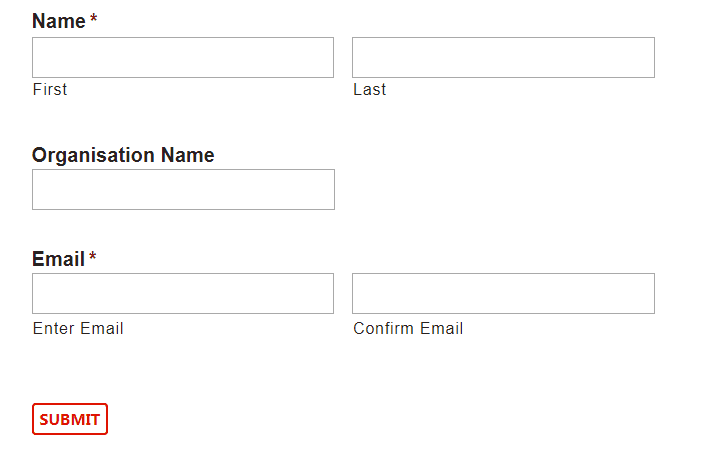Cómo cambiar la URL de WordPress usando Interconnect / It
Nota: Esta herramienta se interconecta / no se actualiza durante mucho tiempo. Por lo tanto, no recomendaría usarlo hasta que lleguen nuevas actualizaciones al paquete. Puede verificarlo en su página de GitHubhttps://github.com/interconnectit/Search-Replace-DB.
¿Está buscando una solución para actualizar las URL de WordPress en la base de datos? Cuando movemos un sitio de un dominio a otro, necesitamos cambiar las URL. En este artículo, estudiamos cómo cambiar la URL de WordPress usando el script de interconexión / it.
Por qué es necesario cambiar la URL de WordPress
Mientras construimos un sitio de WordPress, primero lo implementamos en el servidor de desarrollo. El servidor de desarrollo tiene una URL temporal para acceder al sitio. Después de terminar el desarrollo, necesitamos mover el sitio de WordPress al dominio real. Cuando mueva la base de datos, los archivos y las carpetas de su sitio al nuevo servidor, el siguiente trabajo es actualizar las URL de la base de datos. Antes de poner el sitio en producción, debemos actualizar las URL de un dominio antiguo con el dominio real. Para que nuestro sitio web en vivo apunte al servidor en vivo en lugar de a un servidor de desarrollo.
Otro caso es que está ejecutando un sitio web en un dominio. Y ahora necesita mover el sitio de WordPress a un nuevo dominio. En este caso, debe actualizar sus URL de WordPress reemplazando la URL del dominio anterior con la URL del nuevo dominio.
Sabemos que el complemento Duplicator nos permite migrar un sitio de un servidor a otro. Sin embargo, a veces Duplicator también arroja algunos errores en términos de tiempo de espera o requisito mínimo del servidor. También puede dejar de funcionar si el sitio es demasiado grande.
Y cuando Duplicator no funciona en su sitio, debe mover el sitio manualmente al nuevo servidor. En tal caso, carga sus archivos y carpetas, base de datos al nuevo servidor usando FTP y cPanel. A continuación, debe actualizar las URL de la base de datos y cambiar las credenciales de la base de datos en el wp-config.phparchivo.
Dicho esto, echemos un vistazo a cómo cambiar las URL de WordPress de la base de datos.
Cómo cambiar las URL de WordPress
Para comenzar, debe realizar una copia de seguridad de su base de datos y mantenerla en un lugar seguro. UpdraftPlus es una opción popular para la copia de seguridad del sitio de WordPress.
Dirígete al sitio web de interconexión / ti y descarga su secuencia de comandos de búsqueda y reemplazo de Databse. Antes de descargar un script, debe estar de acuerdo con sus opciones de verificación de conocimientos.
Después de seleccionar todas las casillas de verificación, complete su información y recibirá el correo electrónico para seguir los pasos.
Su correo electrónico se verá como se muestra a continuación. Contiene un enlace para descargar el script. Haga clic en el enlace y obtendrá un archivo zip de un script.
Extrae el zip en el directorio raíz de tu proyecto. Esto se debe a que necesitamos ejecutar el script desde el directorio raíz de nuestro proyecto.
Todo listo ahora para seguir adelante. Abra su navegador favorito y ejecute la URL YOUR_DOMAIN.COM/Search-Replace-DB-master en el navegador. Debería ver la página donde debe ingresar la URL anterior en el campo de reemplazo y la nueva URL en el cuadro de campo. Elija el botón de radio de todas las tablas y haga clic en ejecutar en vivo. Consulte la siguiente captura de pantalla.
Al hacer clic en Live Run, se iniciará el proceso para actualizar las URL en la base de datos. Verá la actividad de cambiar las URL en la misma página. Una vez completado el proceso, no olvide hacer clic en el botón ‘eliminarme’.
Eliminará este script de su servidor. Debe realizar este paso, ya que mantener este script en su servidor después de su uso no es seguro.
Ahora, ejecute la URL con su nombre de dominio en el navegador y debería ver su sitio en el servidor en vivo ejecutándose correctamente.
Esperamos que aprenda a cambiar la URL de WordPress en la base de datos. Comparta sus pensamientos en la sección de comentarios a continuación.